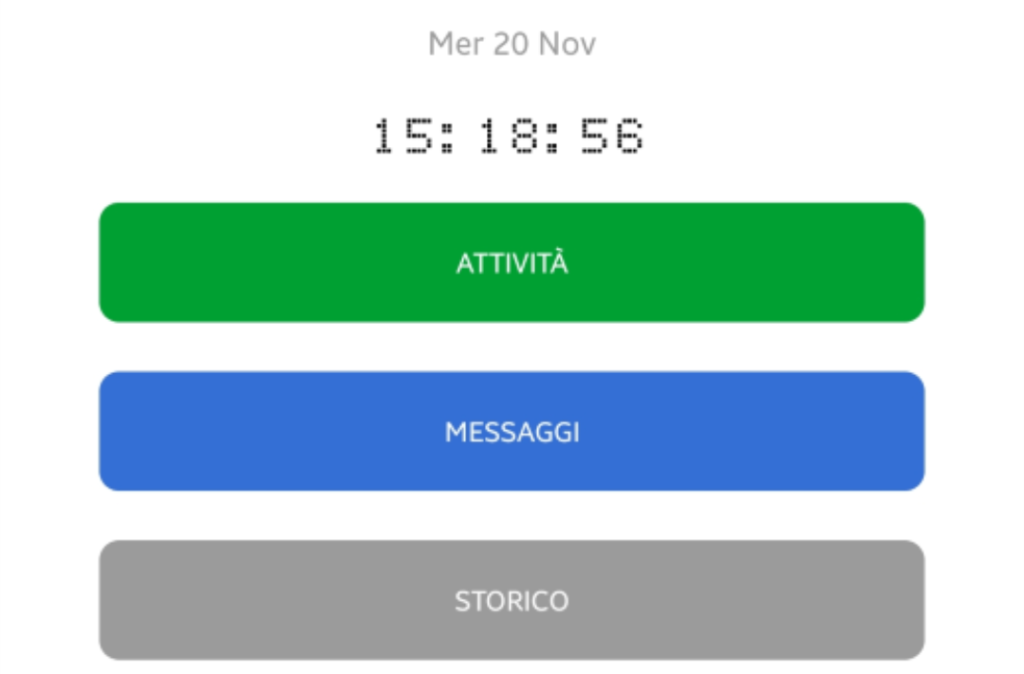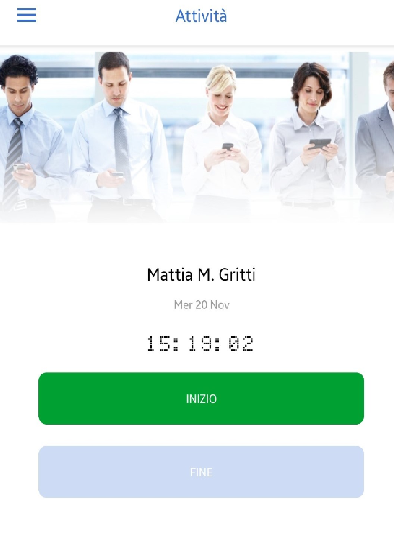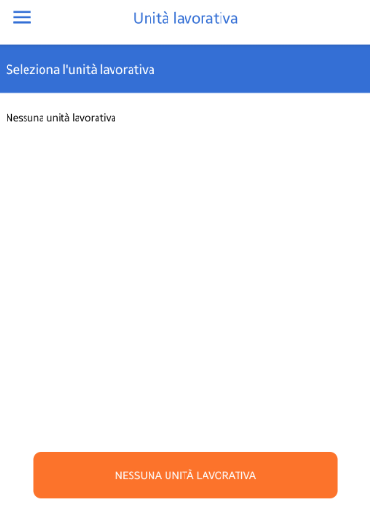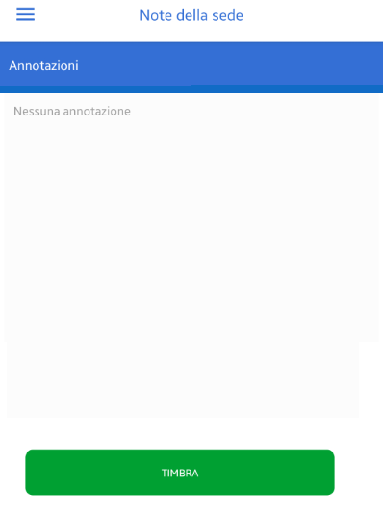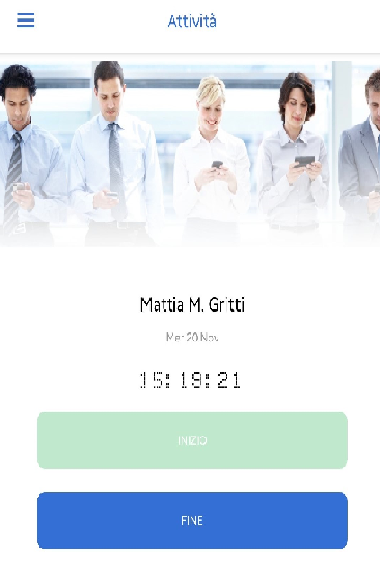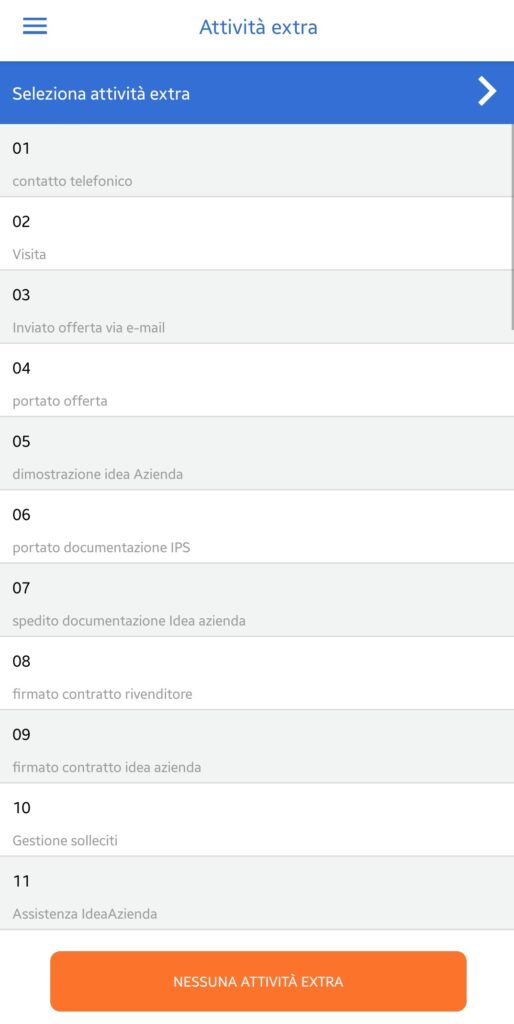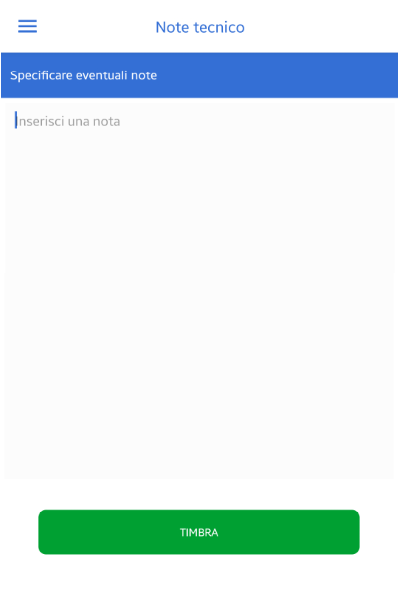Come possiamo aiutarti ?
Presenze da smartphone
Oltre al classico gestionale in versione desktop, è possibile aggiungere alla suite IdeaAzienda anche l’applicazione per smartphone Android.
La APP da la possibilità all’utente di registrare in autonomia una timbrata in qualunque posto si trovi, a condizione di avere una connessione internet.
GESTIONE UTENTI
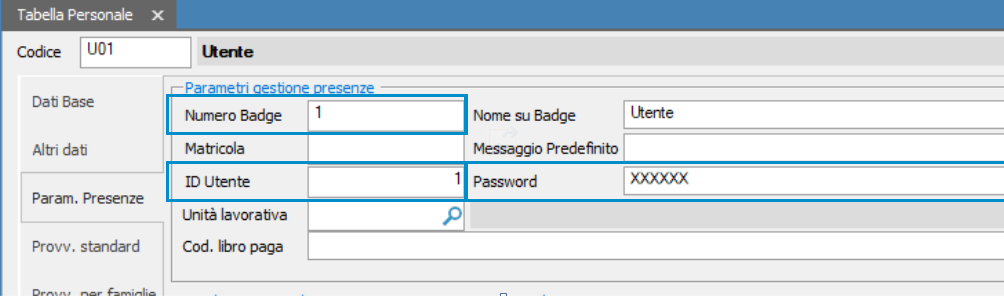
Per abilitare l’utente all’accesso all’applicazione ipsAttendant Mobile® è necessario configurare i seguenti campi: (evidenziati nelle immagini a lato)
- ID Utente
- Password
- Numero badge

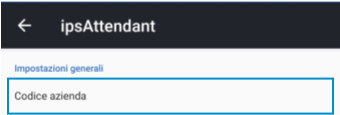
Ora è necessario configurare l’azienda su cui si desidera lavorare inserendo il codice azienda (lo stesso utilizzato per IdeaAzienda® versione desktop) nelle impostazioni dell’applicazione
N.B. Per poter usufruire dell’applicazione è necessario disporre di una licenza intestata all’azienda in questione.
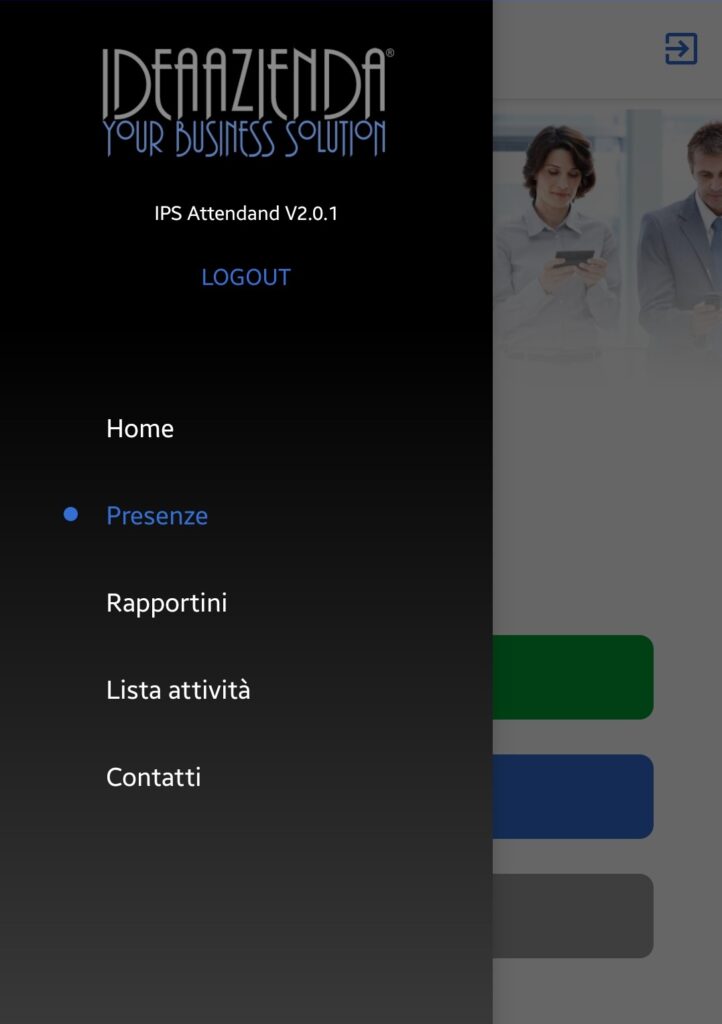
Premendo l’icona è possibile accedere al menù dell’applicazione e muoversi tra le varie schede messe a disposizione.Le opzioni disponibili sono:
- Home
Nella schermata [Home] viene visualizzato il nome dell’utente loggato e la data e ora del giorno attuale.
- Presenze
Nella sezione [Presenze] è possibile timbrare con le ore di inizio/fine del lavoro.
- Rapportini
La voce [Rapportini] permette la creazione del rapportino dell’intervento effettuato.
- Lista attività (non disponibile)
- Contatti (non disponibile)
Nella schermata [Home] viene visualizzato il nome dell’utente loggato e la data e ora del giorno attuale.
Nella sezione [Presenze] è possibile timbrare con le ore di inizio/fine del lavoro.
La voce [Rapportini] inoltre permette la creazione del rapportino dell’intervento effettuato.
PRESENZE
L’applicazione consente di registrare la timbrata di inizio/fine lavoro in completa mobilità, senza essere vincolati da un rilevatore presenze fisico.
È possibile, tramite una connessione internet, inviare le proprie presenze direttamente e in tempo reale ad IdeaAzienda, consentendo una gestione più completa del personale.
Per poter accedere all’applicazione è necessario aver prima configurato l’utente nella tabella del personale di IdeaAzienda.
Inoltre cliccando sul pulsante [Storico] è possibile visualizzare la cronologia delle presenze partendo dalla data indicata, suddivise a coppie di timbrate.
Per inserire una nuova timbrata cliccare sul pulsante [Attività], nella schermata sono presenti due pulsanti, uno per l’inizio ed uno per la fine del turno, attivi a fasi alterne.
Per iniziare il turno lavorativo cliccare sul pulsante [Inizio]. Prima di confermare la timbrata è possibile selezionare l’unità lavorativa di riferimento e visualizzare le eventuali note inserite dalla sede.
Per chiudere la timbrata cliccare sul pulsante [Fine]. Prima di confermare la chiusura è possibile inserire le attività extra svolte (oltre a quelle già previste) ed eventuali note, visibili nella gestione delle presenze.